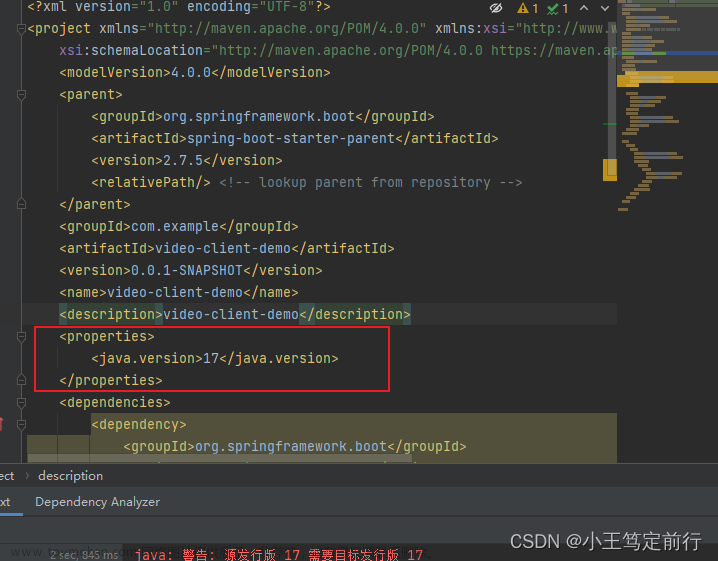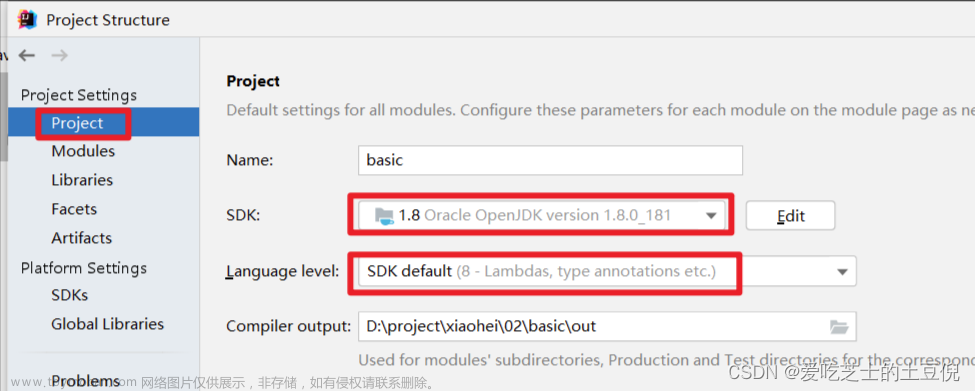按照网上的教程最终还是不行,经过排查,最终发现是要在File->Project Structure里边的module里也要选择对应的JDK版本,网上基本上都是说在Source里边儿改就行,实际上还要修改依赖里(即Dependencies)的版本:
整体步骤
第一步: 修改 Java Complier 配置
修改 Settings --> Build, Execution, Deployment --> Complier --> Java Complier 里边的 Project bytecode version: 改为17 (如果使用的是其它版本,修改为 与 对应的 JDK 版本即可)。
第二步: 选择右上角(主界面右上角,不是设置的右上角)的 File -> Projuect Structure

2.1 先修改Projecting Settings 里边的 Project
里边的SDK版本,再修改Language Level版本
Language Level:即使用的jdk版本等级,不一定等于上边SDK的版本,比如此处我的JDK版本是17,而我只用JDK就够了,我此处可以调节为9即可
2.2 在修改Modules里边儿的内容
2.2.1修改Sources设置

好多网上都停留到这一步,但是运行项目还是会提示警告文章来源:https://www.toymoban.com/news/detail-551805.html
2.2.2 修改Dependencies设置

至此,再次运行就不会再报警告信息了。
当然,这可能还没完。
我这只是简单的练习(即在创建项目时,创建的Empty Project,不是Maven项目),在开发中,经常用到Maven构建项目,这是就还需要在pom.xml文件中设置java的版本信息,如下:
当然,修改pom文件之后记得重载maven(刷新Maven,或者重启)哦文章来源地址https://www.toymoban.com/news/detail-551805.html
到了这里,关于解决:java: 警告: 源发行版 17 需要目标发行版 17(其他版本也适用,思路一样)的文章就介绍完了。如果您还想了解更多内容,请在右上角搜索TOY模板网以前的文章或继续浏览下面的相关文章,希望大家以后多多支持TOY模板网!